安卓手机如何后台调整音量 手机如何在不同软件中单独调节音乐音量
日期: 来源:小麦安卓网
在日常使用安卓手机时,我们经常会遇到需要调整音量的情况,有时候我们希望在不同软件中单独调节音乐音量,但是却不知道如何操作。在安卓手机中,调节音量是一项非常简单的操作,只需要按照正确的步骤进行设置即可。接下来我们将介绍如何在安卓手机中后台调整音量和在不同软件中单独调节音乐音量的方法。让我们一起来学习吧!
手机如何在不同软件中单独调节音乐音量
步骤如下:
1.首先说明就安卓系统的大部分手机来说,没法像windows那样精确调节每个应用的音量,本方法只是用一个取巧的办法来控制音乐播放器的音量.
1.打开音乐播放器
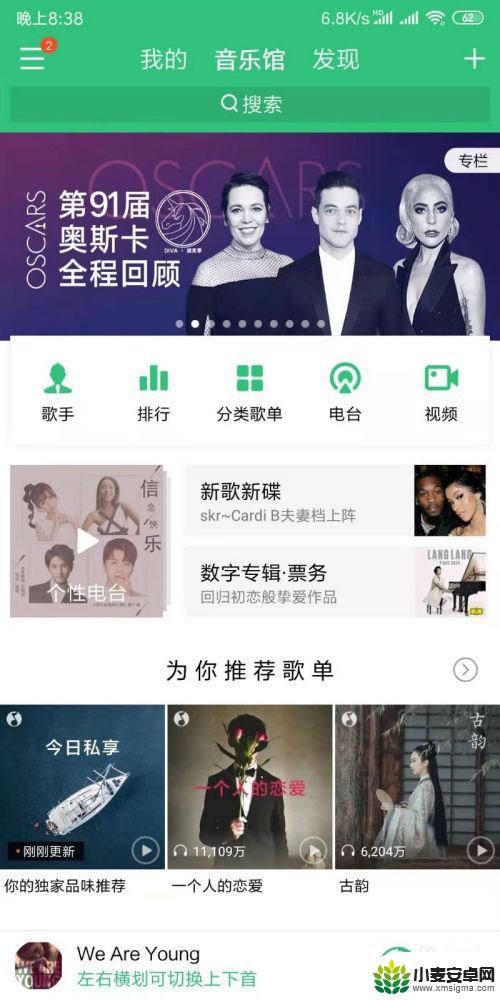
2.这里以qq音乐播放器为例,
2.打开歌曲界面,开始播放音乐,然后点击顶部中间的音效按钮
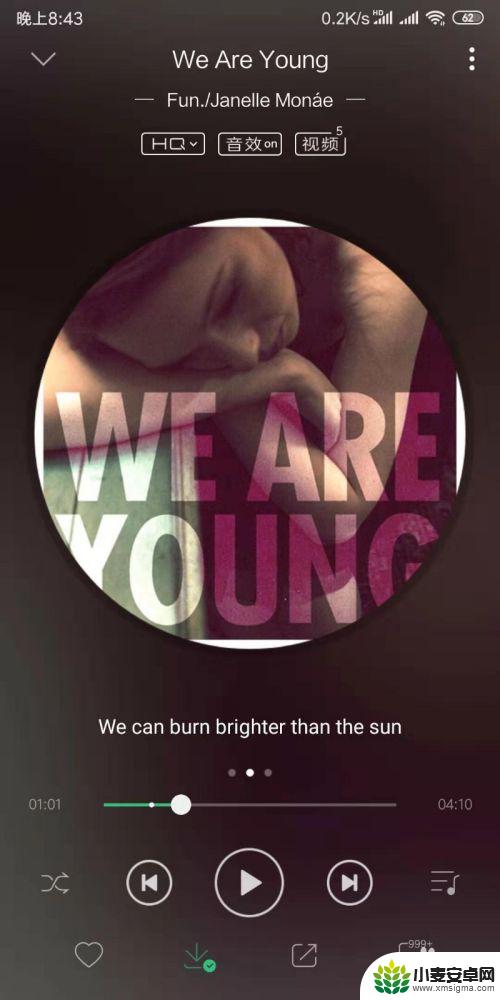
3.点击音效里面的均衡器选项
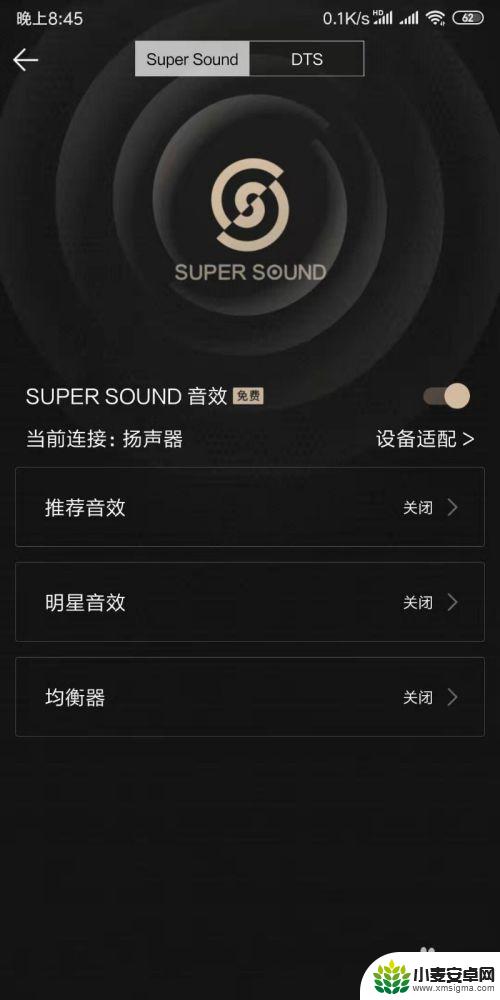
4.把均衡器切到自定义
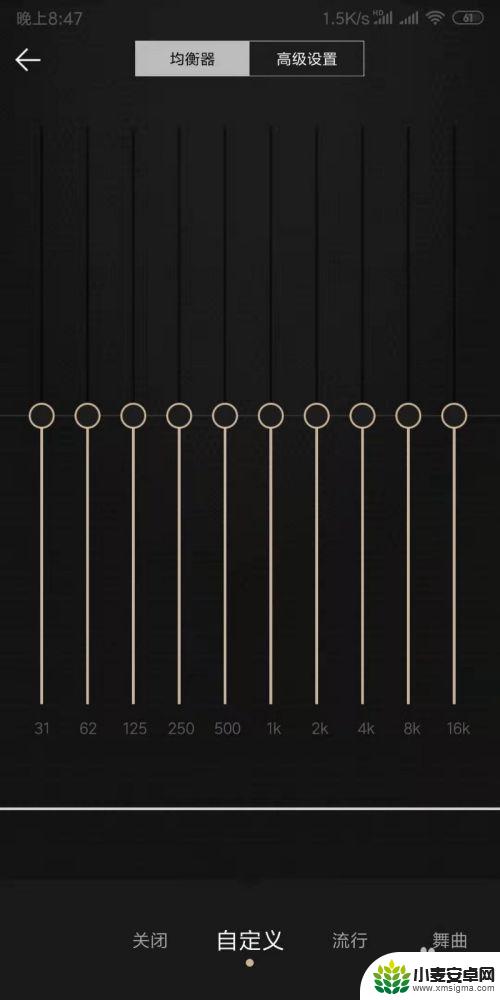
5.然后把均衡器所有选项整体调低,你就会听到音乐声音降下来来.而且对韵律没有影响,此时其它软件的音量并没有降低,这样就可以让两者的同时音量可控了
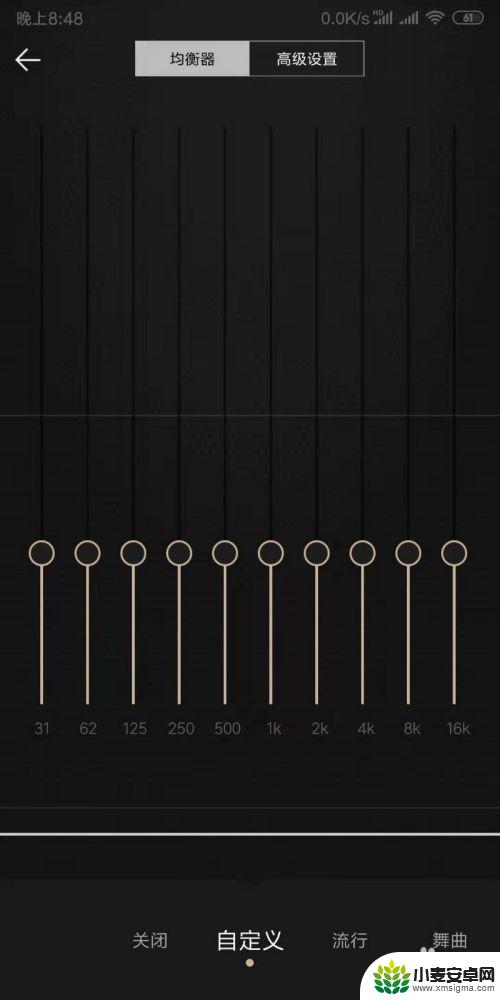
6.后退以下,保留均衡器设置即可.
如果是其它场景的均衡器,也只要调低整体的高度即可,不影响音效.
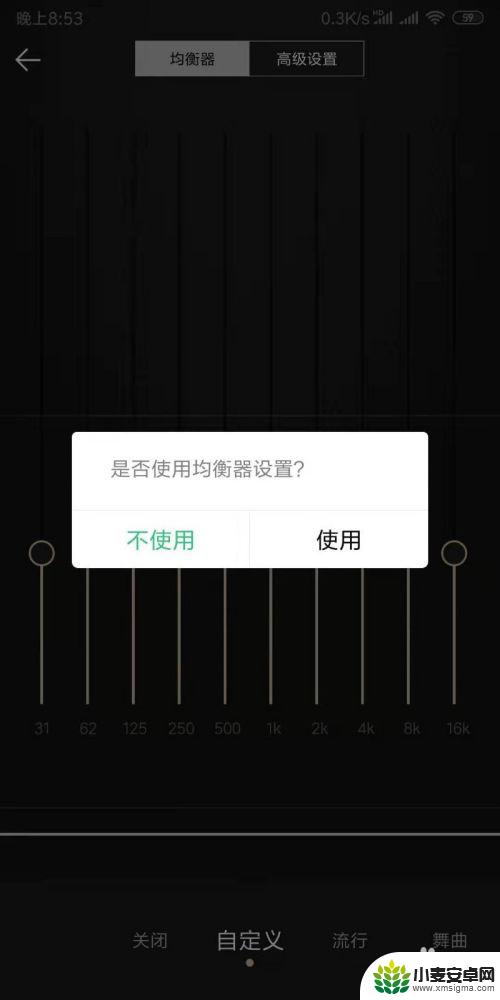
以上就是安卓手机如何在后台调整音量的全部内容,如果你遇到了同样的情况,赶紧参照小编的方法来处理吧,希望对大家有所帮助。












